Facture client
Une Facture client est un document généré à partir d'une Facture client ou d'un devis, et qui représente la demande de paiement d'un client pour les produits ou services fournis par une entreprise. La facture client contient les détails de la vente, tels que les produits ou services vendus, les quantités, les prix unitaires, les remises, les taxes applicables, les conditions de paiement, les informations sur le client, ainsi que les coordonnées de l'entreprise émettrice.
La création d'une Facture client dans Zendallo se fait à partir de la liste des Factures clients ou des devis approuvés. Vous pouvez sélectionner la Facture ou le devis correspondant, puis générer la facture en un seul clic. Zendallo automatise le processus en transférant les informations pertinentes de la Facture ou du devis vers la facture, garantissant ainsi l'exactitude des détails.
Une fois la facture générée, vous pouvez la personnaliser en ajoutant votre logo, des notes supplémentaires ou des instructions spéciales. La facture peut être envoyée directement au client par e-mail depuis Zendallo, ou téléchargée au format PDF pour une impression ou une distribution ultérieure.
La facture client dans Zendallo est un outil essentiel pour la gestion des ventes et la comptabilité de l'entreprise. Elle permet de suivre les paiements, de tenir à jour les comptes clients, de générer des rapports financiers et de maintenir une traçabilité précise des transactions commerciales.
Dans cet article, nous allons voir comment fonctionne le module Factures client dans Zendallo.
Consulter la liste des Factures
Pour consulter les Factures client dans Zendallo, vous devez vous rendre dans le menu de gauche, cliquez sur l'option "Ventes" puis sélectionnez l'option "Factures".
La liste des Factures s'affiche, avec deux onglets : "Documents" pour les Factures déjà validés et "Brouillon" pour les Factures en cours de création ou d'édition.
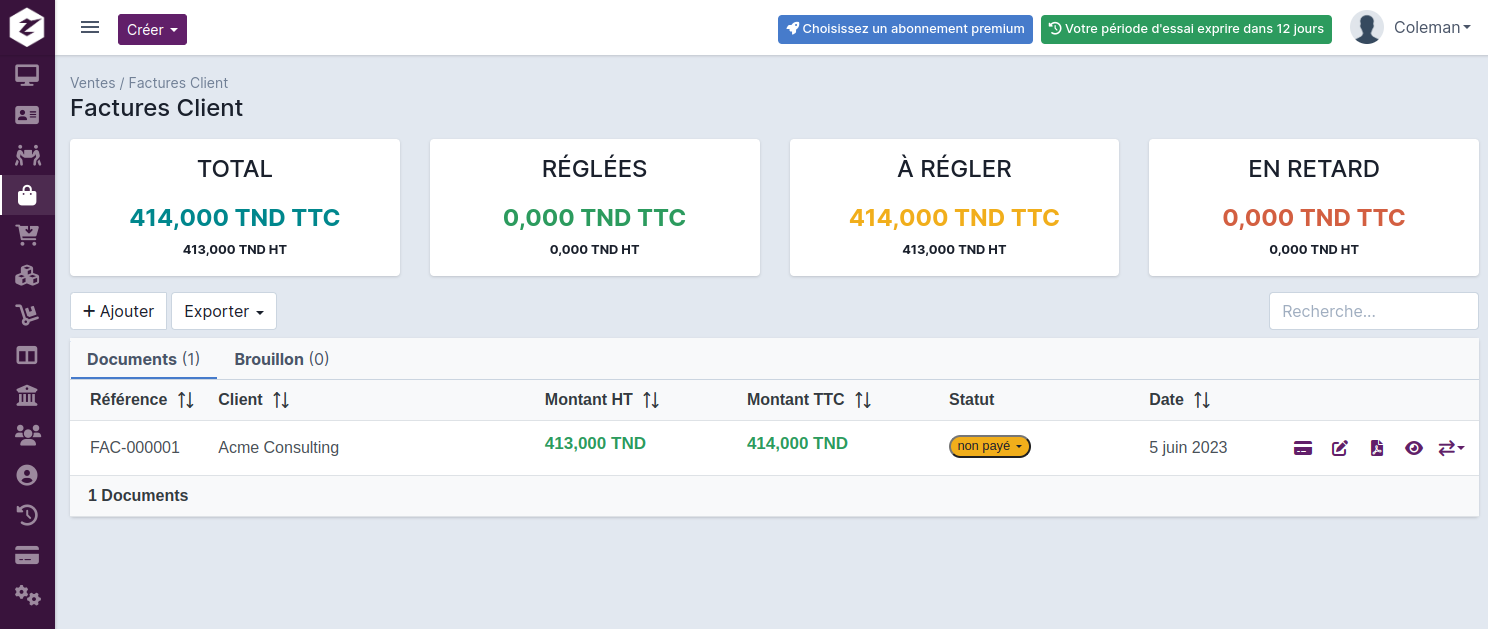
Parcourez la liste des Factures pour visualiser les informations principales tels que le numéro de la Facture, le client associé, la date de création, le montant total en HT et en TTC, etc.
Utilisez les options de recherche et de filtrage pour trouver rapidement une Facture spécifique. Vous pouvez rechercher par numéro de Facture, nom du client, date, montant, etc.
Afficher les détails d'une Facture
Pour afficher les détails d'une Facture, cliquez simplement l'icone "Oeil" à droite dans la liste. Un modal s'ouvrira, affichant toutes les informations détaillées de la Facture.
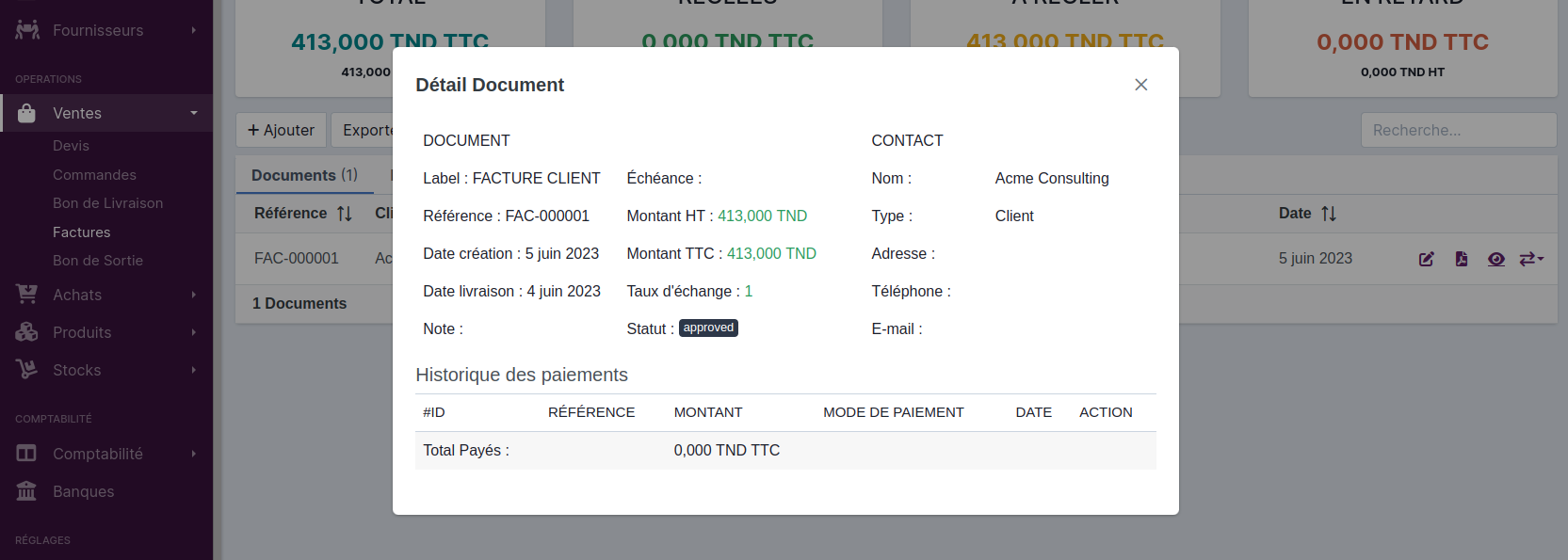
Vous pouvez également effectuer des actions sur les Factures, telles que l'édition, le téléchargement en pdf ou l'envoi par e-mail, en utilisant les icônes d'action disponibles à côté de chaque Facture dans la liste.
Création d'un Factures
La création d'une Facture dans Zendallo se fait de manière simple et intuitive. Il suffit de se rendre dans la section menu "Ventes" du menu principal, puis de choisir l'option "Factures". La liste des Factures s'affiche. En haut à gauche de la page, cliquez sur le bouton "Ajouter".
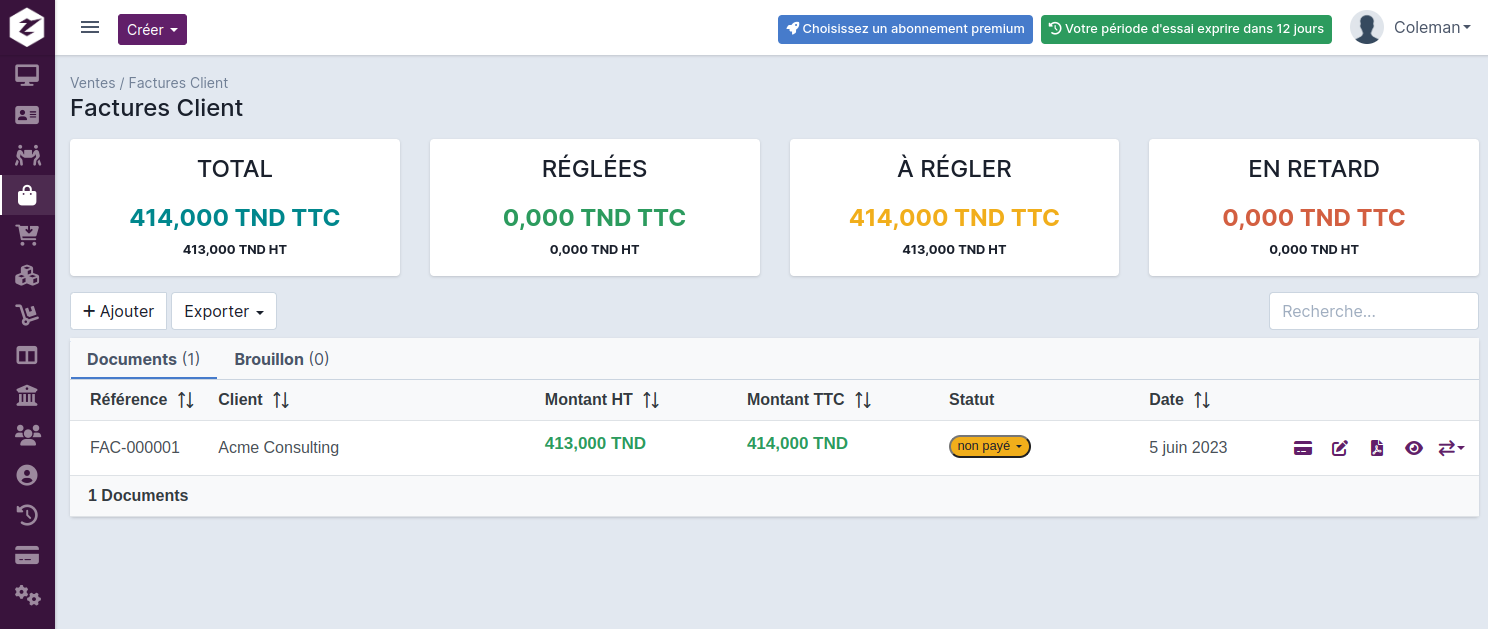
Une nouvelle page d'édition de la Facture s'ouvre.
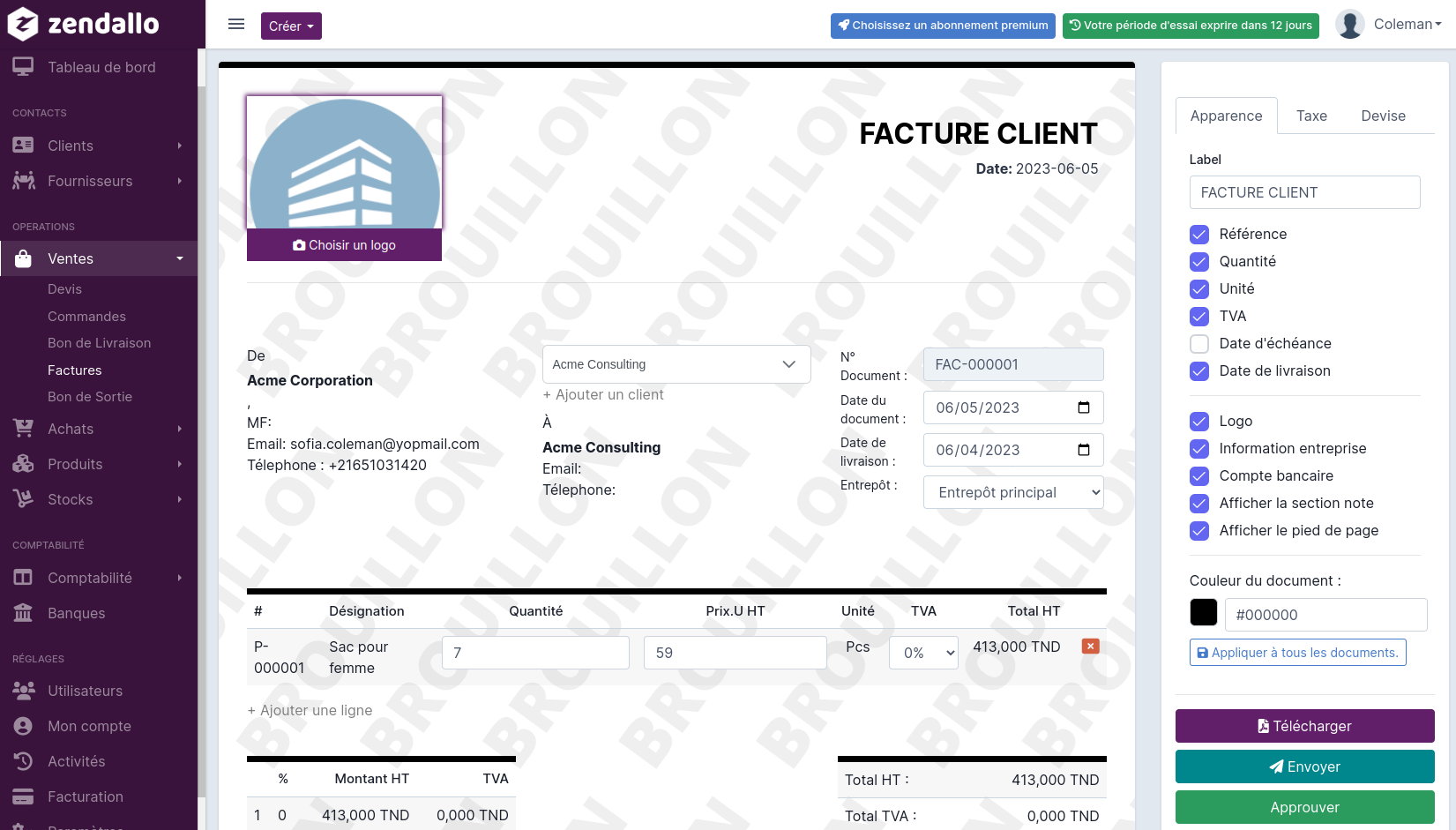
Dans cette page, vous pouvez renseigner les informations de la Facture, telles que le numéro, la date, le client associé, les conditions de paiement, etc.
Ensuite, vous pouvez ajouter les produits ou services proposés dans la Facture. Cliquez sur le bouton "Ajouter une ligne" et sélectionnez l'article ou le service correspondant dans la liste. Vous pouvez spécifier la quantité, le prix unitaire, les remises éventuelles, etc.
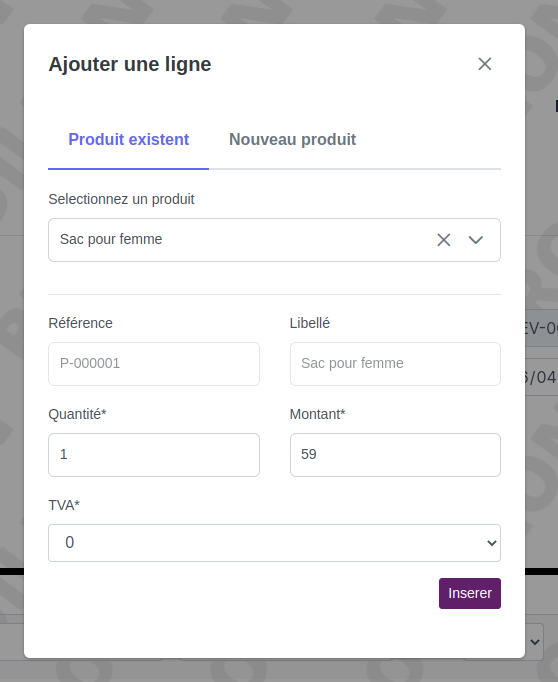
Répétez cette étape pour ajouter tous les éléments nécessaires à la Facture.
Personnaliser la Facture
Vous pouvez également personnaliser le contenu de la Facture en ajoutant des notes, des commentaires ou en modifiant les paramètres d'affichage, les taxes et la devise par defaut à partir de la section préference à droite.
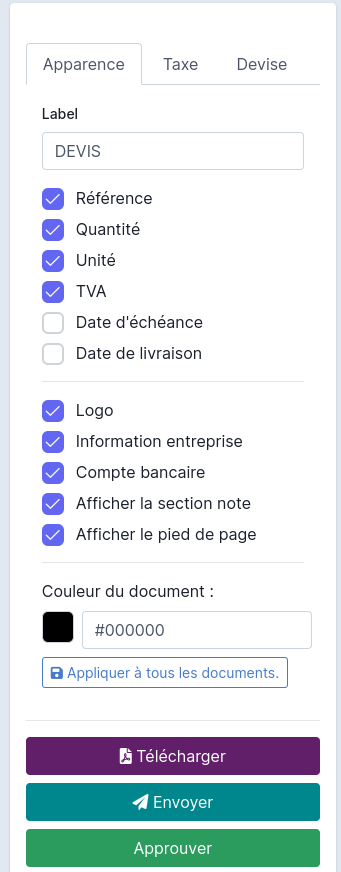
Zendallo enregistre automatique vos modifications au fur et à mesure que vous avancez. Une fois que vous avez terminé de remplir les informations de la Facture, cliquez sur le bouton "Approuver" pour faire passer la Facture de l'état "brouillon" à l'état "crée".
Vous pouvez ensuite revenir à la liste des Factures où vous verrez votre Facture nouvellement créé.
Payer la Facture client
Voici comment effectuer le paiement d'une facture client dans Zendallo :
1. Accédez à la liste des factures :
Dans le menu principal, sélectionnez la section "Ventes" puis choisissez le sous-menu "Factures". La liste des factures s'affiche, vous pouvez rechercher et repérer la facture que vous souhaitez payer.
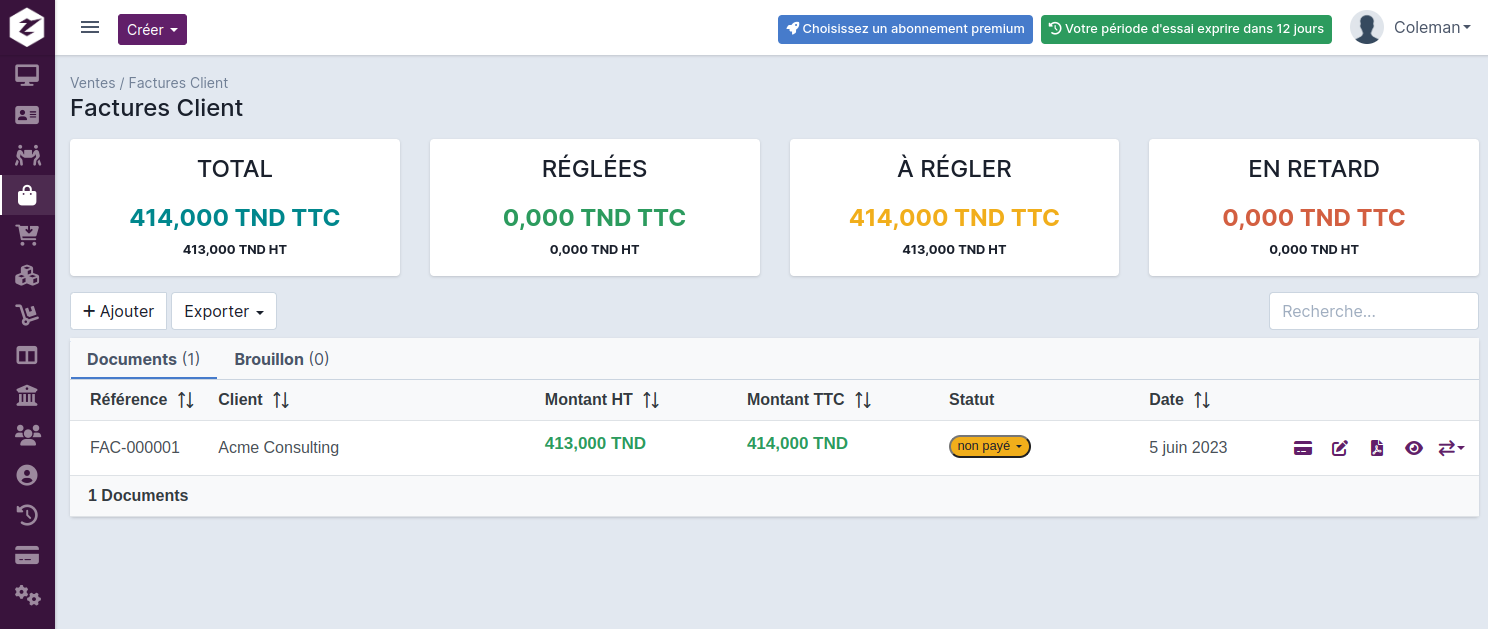
Avant de procéder au paiement, assurez-vous que la facture a été validée et qu'elle est dans l'état "non payé" ou "partiellement payé".
Si la facture est dans un autre état, vous devrez d'abord effectuer les actions nécessaires pour la valider ou la modifier en conséquence.
2. Procéder au paiement
Sélectionnez le mode de paiement et effectuez le paiement :
Dans la liste des factures, repérez la facture que vous souhaitez payer. À droite de la facture, vous verrez une icône représentant une carte bancaire.
Cliquez dessus pour ouvrir un modal dédié au paiement. Dans ce modal, vous trouverez les détails de paiement, y compris le montant total à payer et le montant restant à payer.
Choisissez le mode de paiement souhaité parmi les options disponibles : Espèces, Chèque ou Virement bancaire.
En fonction du mode de paiement choisi, le formulaire peut varier pour vous permettre de renseigner les informations nécessaires. Saisissez le montant que vous souhaitez payer et toute autre information pertinente.
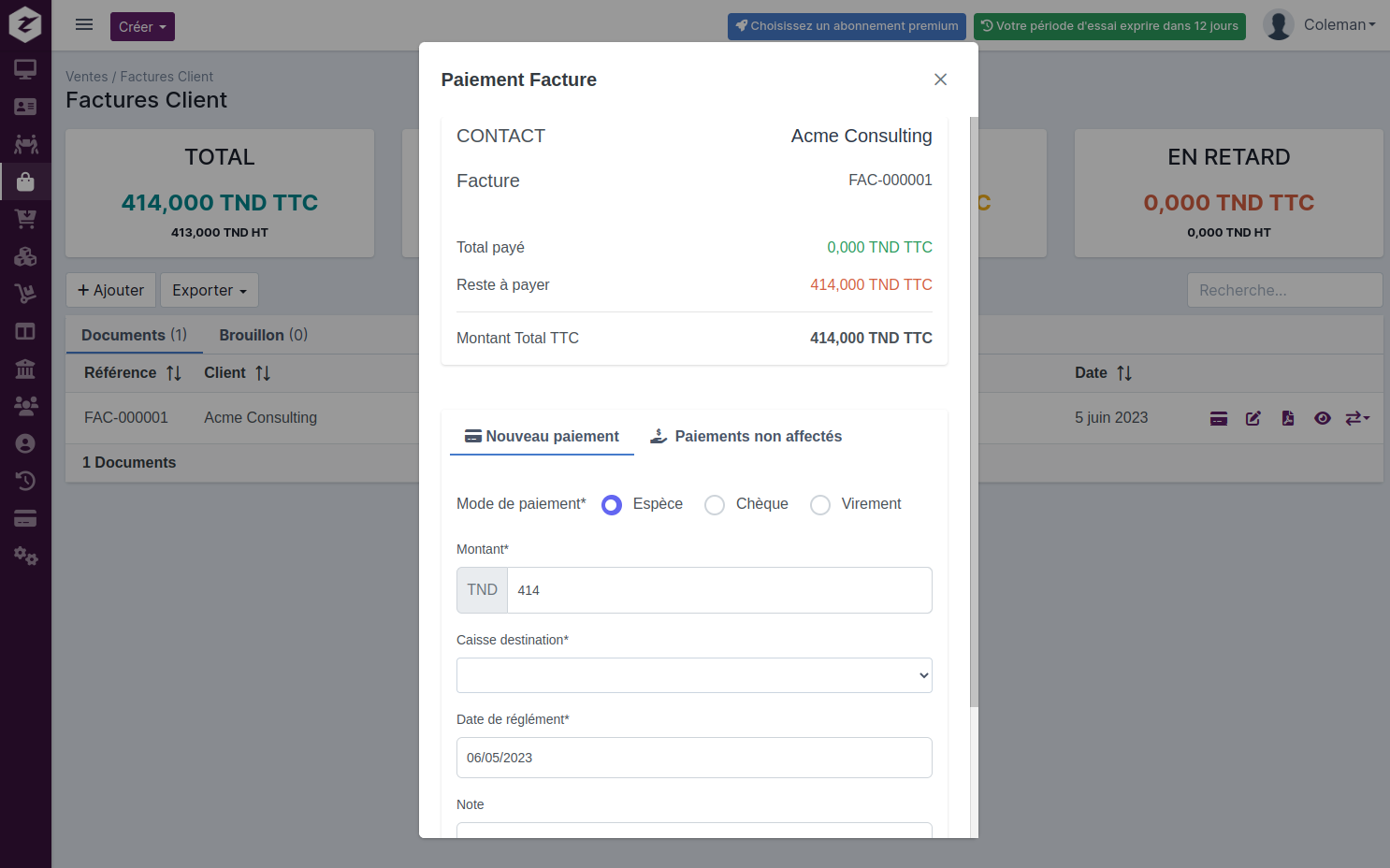
Cliquez sur le bouton "Payer" pour effectuer le paiement.
Après avoir effectué le paiement, retournez à la liste des factures.

- Si le Montant que vous avez renseigné correspond au Montant total de la facture, l'état de la facture passera à "payé".
- Si le Montant que vous avez payé est inférieur au Montant total de la facture, l'état de la facture passera à "partiellement payé".
Remarque : Vous avez la possibilité d'annuler les paiements à tout moment en accédant au même endroit, c'est-à-dire en cliquant sur l'icône "Oeil" à droite de la facture dans la liste des factures.
Un modal s'ouvre et vous verrez tout en bas, un historique des paiements déja effectué, supprimer le paiement que vous souhaitez.
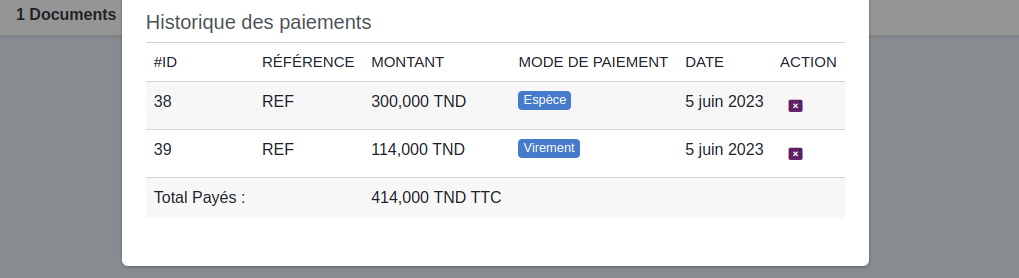
Si vous rencontrez des difficultés n'hesitez pas à contacter notre support client pour vous aider.
Différents État d'un Factures
Dans Zendallo, le document Facture peut passer par différents états lors du processus de vente. Initialement, il est créé à l'état "brouillon", permettant des modifications et des ajouts des produits ou services. En le marquant comme "créé", la Facture est figé mais peut être consulté.
Une fois la Facture accepté par le client, il peut être marqué comme "non payé". Selon que le paiement est éffectué en totalité ou partiellement, l'état change respectivement en "payé" et "partiellement payé".
Les états des Factures peuvent être personnalisés selon les préférences et les besoins de chaque entreprise.
Envoyer le Document par Mail
Pour transférer un document Facture par e-mail dans Zendallo, accédez à la liste des Factures clients et cliquez sur l'icône "Modifier" correspondante à la Facture souhaitée.
La Facture sera affichée au format A4. Dans la section "Préférence" à droite du document, vous trouverez le bouton "Envoyer".
Cliquez dessus pour ouvrir un formulaire d'e-mail prérempli.
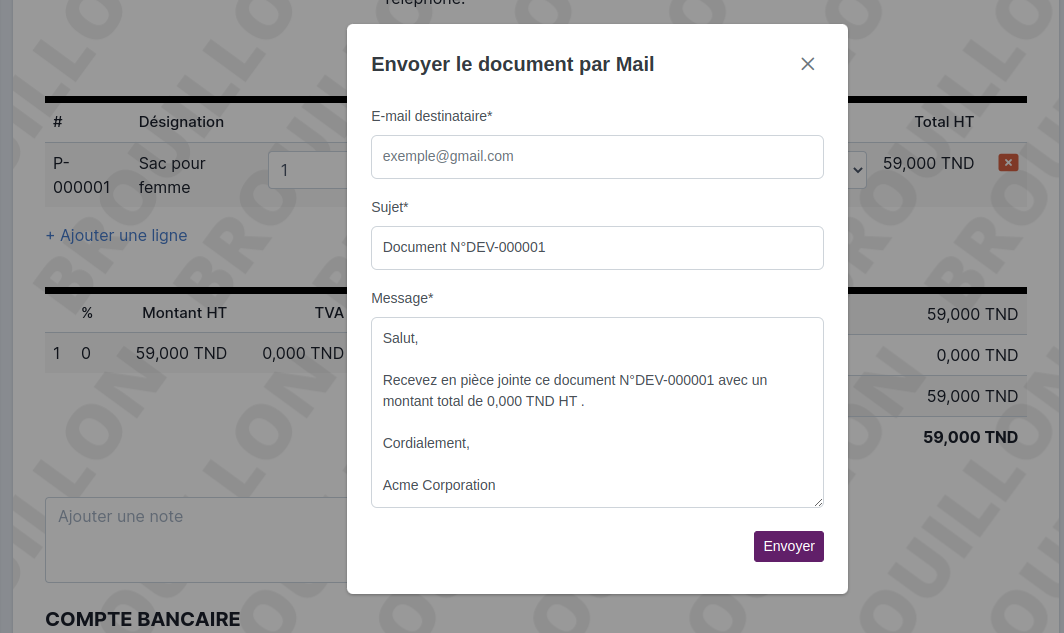
Saisissez l'adresse e-mail du destinataire dans le champ approprié, puis cliquez sur "Envoyer" pour envoyer le courrier électronique contenant la Facture. Ainsi, vous pourrez transférer facilement vos Factures par e-mail à vos clients.
Télécharger en pdf
Pour télécharger un document Facture au format PDF dans Zendallo, vous avez deux options.
La première consiste à accéder à la liste des Factures et à cliquer sur l'icône "PDF" située devant chaque Facture. En cliquant dessus, le téléchargement du fichier PDF commencera automatiquement.
La deuxième option est de vous rendre sur la page d'édition de la Facture spécifique. À droite, dans la section "Préférence", vous trouverez un bouton "Télécharger". Cliquez sur ce bouton pour télécharger la Facture au format PDF. De cette manière, vous pouvez facilement obtenir une version PDF de vos Factures pour les enregistrer localement ou les partager avec d'autres personnes.
Convertir une Facture en Bon de livraison
Pour convertir une Facture en Bon de livraison dans Zendallo, vous pouvez suivre ces étapes simples.
Tout d'abord, accédez à la liste des Factures dans le menu de gauche. À droite de chaque Facture, vous verrez une icône représentant une "Double flèche"
.
Cliquez sur cette icône et une liste déroulante apparaîtra, affichant tous les types de documents disponibles que vous pouvez créer à partir de la Facture. Choisissez l'option Bon de livraison dans la liste et cliquez dessus.
La Facture sera alors converti en Bon de livraison et le nouveau document sera créé automatiquement. Vous pourrez ensuite accéder au Bon de livraison pour le consulter, le modifier ou l'envoyer à vos clients.
Cette fonctionnalité pratique vous permet de transformer facilement une Facture en Bon de livraison sans avoir à saisir manuellement toutes les informations.
Continuez à utiliser Zendallo pour gérer efficacement vos clients et votre entreprise !
Si vous avez des questions supplémentaires ou si vous rencontrez des difficultés, veuillez contacter notre équipe d'assistance qui se fera un plaisir de vous aider.